系统文件在u盘里怎么用来装系统(系统在u盘里如何装系统)
时间:2023-08-16阅读量:作者:大白菜
系统文件在u盘里怎么用来装系统?在当今数字化时代,电脑已经成为我们生活中不可或缺的工具之一。而随着技术的不断进步,人们对于系统安装的需求也越来越高。为了满足用户的个性化需求,越来越多的人开始尝试将系统存放在U盘上,以便在不同电脑上随时随地使用
系统文件在u盘里怎么用来装系统?在当今数字化时代,电脑已经成为我们生活中不可或缺的工具之一。而随着技术的不断进步,人们对于系统安装的需求也越来越高。为了满足用户的个性化需求,越来越多的人开始尝试将系统存放在U盘上,以便在不同电脑上随时随地使用。那么,究竟如何使用U盘安装系统呢?下面将为您详细介绍。
系统在u盘里如何装系统
一、u盘启动盘制作
1、下载一个大白菜u盘启动盘制作工具。
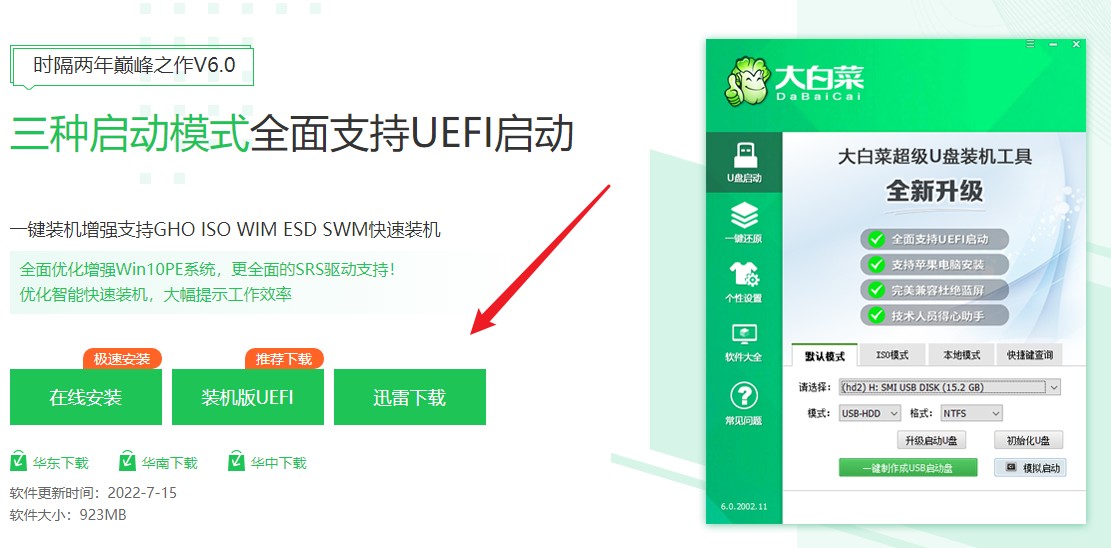
2、打开工具后,插入一个u盘到电脑usb口。在工具页面,默认模式下,一键制作成usb启动盘。
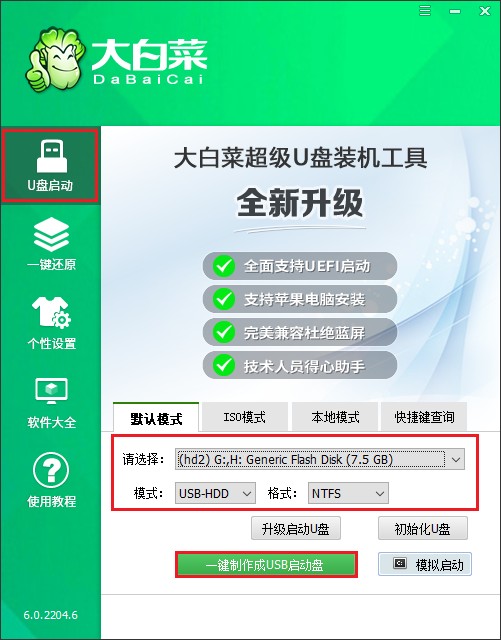
3、提示将会删除u盘里面的所有数据,如果有重要文件,请备份后再进行制作u盘启动盘哦。
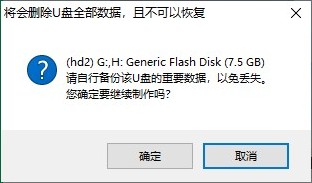
4、等待制作完成,出现启动u盘制作成功的提示。
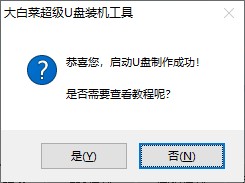
5、这一步是准备系统镜像文件,你可以在微软官网或者msdn下载,然后拷贝到u盘或者除c盘以外的分区中。
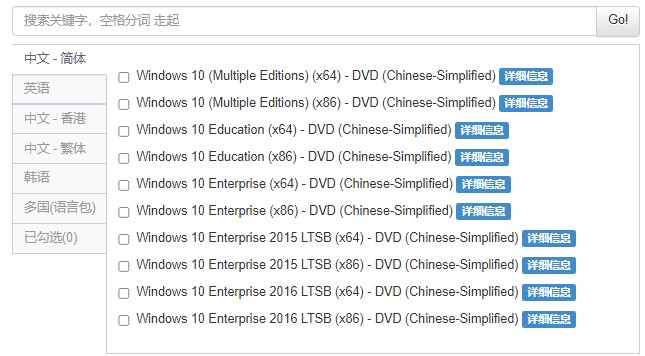
二、u盘启动进入PE
1、重新启动电脑,出现开机logo时,快速按下U盘启动快捷键,直到进入启动菜单的设置页面。
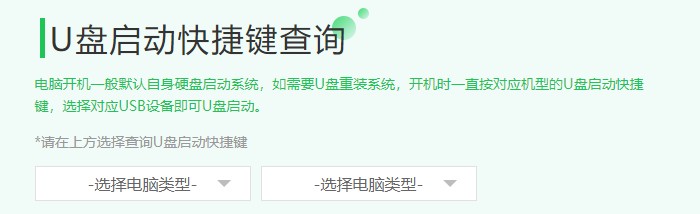
2、启动菜单设置窗口,选择u盘回车。PS:u盘一般显示u盘名称,或者以usb字母开头。
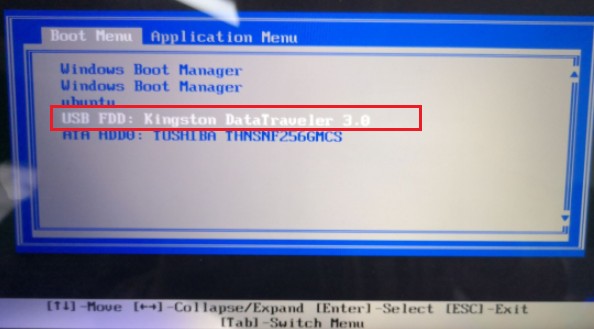
3、通过设置u盘启动,来到pe主菜单页面,选择第一选项,按回车键进入大白菜PE系统。
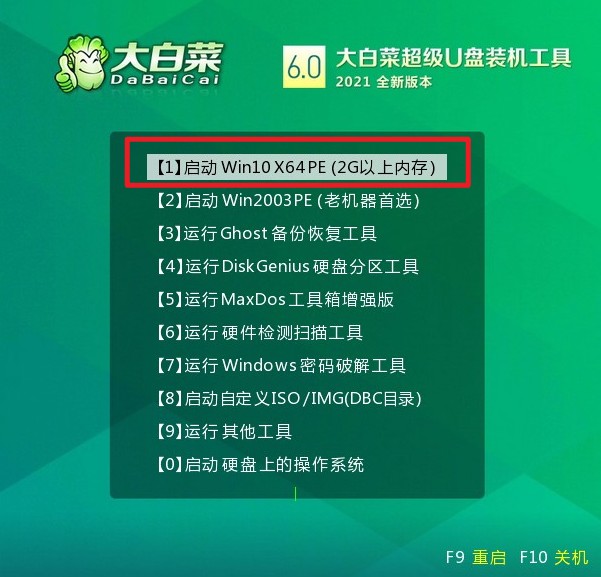
三、一键u盘装系统步骤
1、打开大白菜一键装机工具,在页面中选择映像文件(是已经提前下载好的ISO系统镜像),默认安装在c盘,点击“执行”。
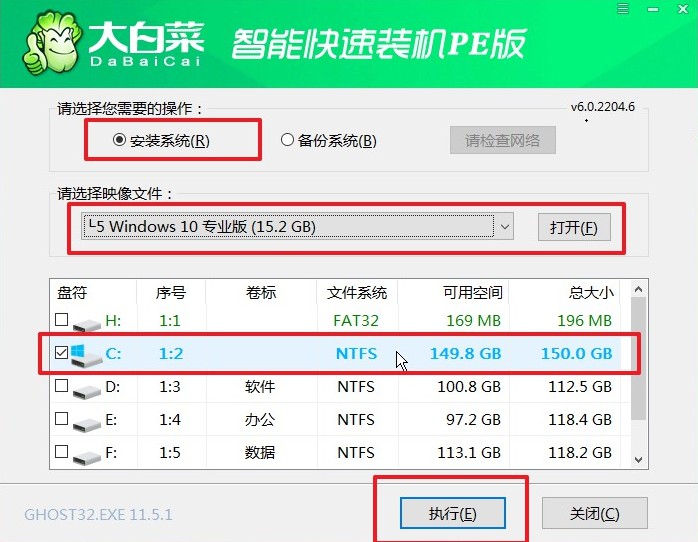
2、默认窗口的勾选,点击“是”,开始还原。
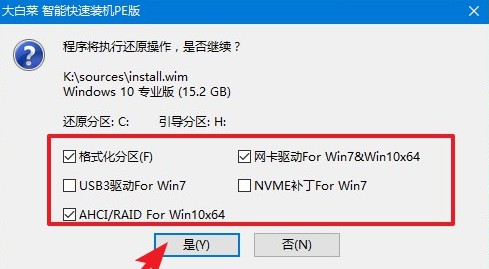
3、勾选“完成后重启”,这样安装完成后电脑会自动重启,然后在重启时拔出U盘。
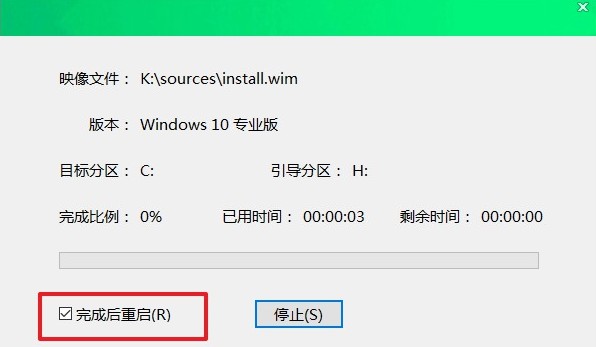
4、经过重启,最终进入到系统桌面。
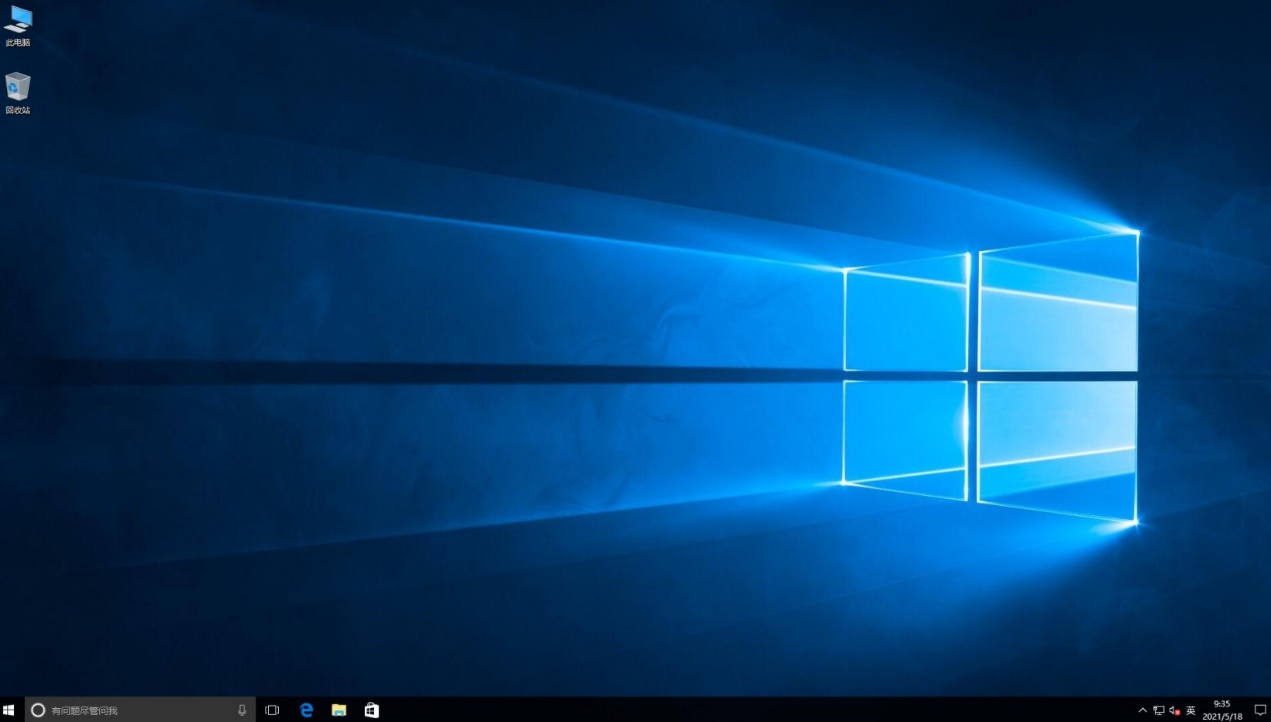
总之,将系统安装在U盘上是一种方便快捷的方式,让您可以随时随地携带自己的个人系统。通过上述步骤,您可以轻松地在U盘上安装系统,并享受到与传统安装方式相同的功能和体验。无论是在旅途中、办公室还是朋友家,只要有一台电脑和您的U盘,您就可以随时随地使用自己的个人系统。希望本文对您有所帮助,祝您安装成功!